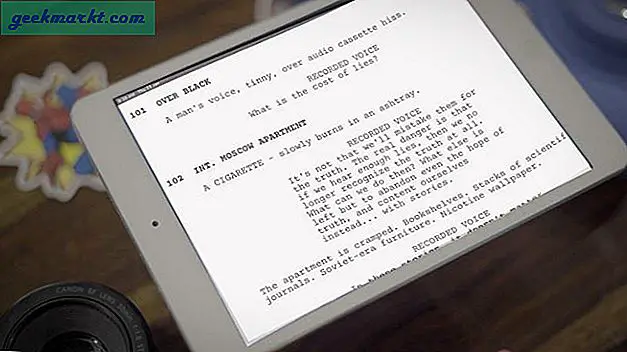När det gäller att konvertera en video till ett annat format använder de flesta av antingen Handbroms på vår dator eller någon onlinetjänst. Men eftersom Android-enheter blir kraftfulla för varje dag kan du enkelt konvertera vilken video som helst från ett format till ett annat med bara några kranar. Men för att plocka upp de bästa videokonverteringsapparna från poolen av genomsnittliga, letar vi efter funktioner som det intuitiva gränssnittet, mindre eller inga annonser, stöd för flera format etc. Nedan följer våra val för de bästa gratisapparna för videoomvandlare för Android . Låt oss börja.
Läsa:Hur man konverterar video på Android med FFmpeg med Termux
Bästa Video Converter för Android
1. Videoomvandlare
Det finns ingen brist på videokonverterare för Android i Google Play Store, men de flesta är fyllda med skissartade annonser eller har en gräns för antalet videor du kan konvertera. Det är här Video Transcoder kommer in.

Video Transcoder är en gratis app med öppen källkod, vilket innebär att den inte visar påträngande annonser, och du behöver inte oroa dig för din integritet. Det format som stöds inkluderar - Avi, Flv, Gif, Matroska, Mp3, Mp4, Ogg, Opus, WebM. Dessutom är dessa de stödda videokoderna: H.264, MPEG-1, MPEG-2, MPEG-4, VP8, VP9, Xvid.
Fördelar:
- Stöder många filformat och videokodek
- Öppen källkod och annonsfri app
Nackdelar:
- Kan bara konvertera en video i taget
Installera Video Transcoder
2. Timbre
Timbre är inte bara en video- och ljudkonverterare, utan också en något videoredigerare - kan klippa och gå med i två videor.
Appen bygger på FFmpeg-biblioteket som används av många populära videokonverterare i den här listan. Det stöder format som - mp4, Flv, Avi, Mkv, WebM, & MPEG för video och mp3, wav, FLAC, m4a, aac & WMA för ljud. Det kan också konvertera video-gifs, till skillnad från många andra omvandlare på den här listan.

Det finns ingen gräns för antalet filer du kan hantera och gå med i. Appen är helt gratis och kommer ad-stöds.
Fördelar:
- Möjlighet att redigera, gå med, dela, konvertera till ljud, ta bort ljud etc. direkt från själva appen vilket gör det till en enda destination för video och ljud.
- Alla funktioner är tillgängliga gratis
Nackdelar:
- brist på alternativ som bildhastighet, codec, etc under konvertering
Installera Timbre
3. Inshot - Video till MP3 Converter
Den första appen i listan låter dig konvertera video till ljud. Det finns gott om appar som kan konvertera videor men det mesta av utrymmet på telefonen är upptagen med musikvideor som jag aldrig tittar på. Jag skulle gärna konvertera alla videor till ljud för att spara lite utrymme på telefonen. Du kan välja mellan MP3 och AAC som utgång och justera ljudhastigheten för ljudet. Den inbyggda redigeraren låter dig klippa klipp direkt där på konverteringsskärmen. Appen har också några avancerade funktioner som du kan använda för att justera frekvens, kanal, Fade in / ut och volym.

Denna app har också en dedikerad video- och ljudklippare som kan vara till nytta när du klipper extra bitar från mediefiler. Det är en anständig app som fungerar bra och du kan använda den för att effektivt optimera ditt mediebibliotek.
Pris:Appen är gratis i Play Store men har en betalvägg. Vissa funktioner som flera filkonvertering, fade in / ut, sammanfoga 3 eller fler filer och musikomslag är låsta som kan köpas till en engångsavgift på 3,99 USD.
Fördelar:
- Pro-Audio redigeringsverktyg med alternativ som skärning av ljud, sammanfogning av ljud etc.
- Stöder flera filkonvertering
Nackdelar:
- Många funktioner ingår bara i pro-paketet
Installera Inshot Video to MP3-omvandlare
4. VidSoftLab - Video Converter
VidSoftLap Video Converter har ett vackert och smidigt användargränssnitt som är fyllt med funktioner. Naturligtvis, som titeln antyder, kan den konvertera videor mellan olika format som MP4, FLV, MPEG-1,2, MOV, MKV, WMV, AVI, VOB, 3GP, etc, direkt på din Android-enhet. Förutom det kommer du också att få några andra användbara verktyg som kan göra olika saker som att klippa, lägga tillslow-motion-effekter, extrahera ljud från video (användbart när du vill extrahera ljudspår från din favoritvideo), omvänd videoeffekt etc.

Det bra med appen är att den visar alla originalvideor direkt på huvudskärmen. Om du inte hittar videon väljer du alternativet "Bläddra" för att hitta videon du letar efter. När du väljer konverteringsinställningarna visar appen olika enhetsspecifika förinställda alternativ som Windows, Android, BlackBerry, Apple, Sony, etc. och specifika format som MP4, 3GP, MKV, etc.
Om du inte hittar det format du letar efter, välj bara alternativet "vanligt" och appen låter dig välja format från en rullgardinsmeny på nästa skärm. Om du vill kan du till och med välja och välja andra inställningar som FPS, upplösning, codec, etc., efter behov.
Prissättning: Basappen är gratis, annonsstödd och vissa format och alternativ är låsta bakom betalväggen. För att låsa upp alla alternativ och bli av med annonserna måste du köpa pro-versionen för cirka $ 2.
Fördelar:
- Stöd för fler filformat än någon app i listan.
- Unika funktioner som slow motion videoredigering, skapa ringsignaler från videor, etc.
- Lätt att konvertera på grund av steg-för-steg-processen
Nackdelar:
- Annonser och till och med videoannonser däremellan.
Installera VidSoftlab
5. Media Converter
Jag ska vara den första som säger att användargränssnittet för Media Converter ser ut som det är nästan ett decennium gammalt. Men det spelar ingen roll eftersom appen är riktigt bra på vad den gör och är väldigt lätt att använda även för nybörjare. Media Converter använder FFmpeg i bakgrunden för att konvertera dina videor. Appen stöder massor av filformat, från populära och mest använda format till obskyra. Några av de format som stöds inkluderar men inte begränsat till MP4, 3GP, WMA, FLV, MKV, MOV, VOB, MPG, etc.

Som jag sa tidigare är appen väldigt lätt att använda. När du väljer en video att konvertera visar den två av de mest populära alternativen "Konvertera till MP3" och "Konvertera till MP4." Om du vill konvertera din video till ett annat format är allt du behöver göra att välja det tredje alternativet "Expert Mode". På den här skärmen kan du välja det anpassade filformatet, klippa ut och klippa, ändra ljudkvalitet, beskära videon, ändra upplösning, ändra videokvalitet etc. När du är klar med inställningarna klickar du på knappen "Konvertera" och du är bra att gå.
Om du letar efter en enkel, lättviktig videokonverterare som stöder nästan alla videofilformat, ge Media Converter ett försök och se om det passar dina behov.
Prissättning: Appen är helt gratis och stöds av annonser. Men till skillnad från de andra apparna är annonserna inte så påträngande, åtminstone så är det när jag använder den.
Fördelar:
- Stöder alla filformat
Nackdelar:
- Förvirrande användargränssnitt och långsam konvertering
Installera Media Converter
Läsa:Bästa gratis videoredigeringsappar för Android och iPhone (inget vattenstämpel)
6. Videoformatfabrik
Video Format Factory har ett bra, modernt och minimalt användargränssnitt och stöder alla större video- och ljudfilformat som MP4, FLV, AVI, MKV, MP3, FLAC, WMA, OGG, etc. Förutom att konvertera videor kan du också komprimera , dela, klippa, trimma, extrahera ljud, omvänd video, skapa GIF och lägga till ljud.

För att konvertera en video med hjälp av Video Format Factory, tryck bara på ikonen "Lägg till", välj videoplats, välj alternativet "Konvertera", välj utdataformat och andra inställningar efter behov. Slutligen trycker du på knappen "Konvertera nu" och appen startar omvandlingsprocessen. När videon har konverterats lagras den i internminnet och du kan också komma åt den direkt från appens huvudskärm. Vad som gör Video Format Factory speciellt är att du kan batchkonvertera alla dina video- och ljudfiler.
Även om du har tillgång till nästan alla större filformat, begränsar appen dig från att bara använda bithastigheter av låg kvalitet och vissa förinställningar är inte tillgängliga också. Om du vill använda bithastigheter av hög kvalitet måste du köpa pro-versionen. Annat än det är appen ganska bra på vad den gör och får jobbet gjort i en nypa. Så prova.
Prissättning: Basappen är gratis, innehåller annonser och vissa alternativ är låsta bakom betalväggen. För att ta bort annonser och få tillgång till pro-alternativ som ytterligare förinställningar och högkvalitativa bithastighetsinställningar måste du uppgradera till pro-versionen för $ 4,49.
Fördelar:
- Batchkonverteringsalternativ
- Lätt att navigera
Nackdelar:
- Kan endast använda videor med bithastigheter av låg kvalitet i gratisversionen
- många förinställningar är inte tillgängliga.
Installera Video Factory
7. VidCompact
Precis som ovanstående appar gör VidCompact mer än att konvertera videor. Det kan också klippa, klippa, beskära och komprimera videor om du behöver det. Appen stöder alla större format som AVI, MKV, FLV, RMVB, 3GP, MPEG, WMV, MOV, etc. Vad som skiljer sig åt den här appen är att du bara kan konvertera videor från format som stöds till MP4-format. Eftersom praktiskt taget alla enheter, tjänster och webbplatser stöder MP4-formatet är det inte så begränsat om du inte vill konvertera videon till andra format.

Inte bara användargränssnittet är ganska minimalt och färgstarkt, det är väldigt intuitivt. Klicka bara på "Konvertera till MP4", välj videon och tryck på knappen "Spara i galleriet" så är du klar att gå. Så om du letar efter en enkel app för att konvertera dina videor till MP4 och prova VidCompact och se hur det fungerar för dig.
Prissättning: Basappen är gratis, innehåller annonser och är begränsad till filformaten 3GP, MKV, MOV, AVI, WMV, M4V och MPG. Dessutom stöder den gratis versionen inte konvertering av videor över 3840 x 2160-upplösningen. För att ta bort dessa begränsningar måste du köpa pro-versionen för cirka $ 2.
Fördelar:
- Möjlighet att göra några justeringar som att beskära eller trimma på språng medan du konverterar.
Nackdelar:
- Grundläggande funktioner som stöd för 4k, stöd för filformat, ljudkomprimering etc. är bara tillgängliga i VIP-planen.
Installera Vidcompact
8. aKingi - Video Converter
aKingi - Video Converter är ännu en bra app för att konvertera video direkt på din Android-enhet. Appen stöder konvertering av videor mellan ett brett spektrum av format som 3GP, AAC, AC3, AVI, FLAC, MP2, MP3, MP4, MPG, MKV, MOV etc. Under konvertering kan du välja och välja olika alternativ som codec, video- och ljudbithastighet, videobredd och höjd, FPS, frekvens, ljudspår och till och med utmatningsstorleken. Naturligtvis, om du är nybörjare och vill ha smidig segling kan du välja de förinställningar som ingår i rullgardinsmenyn bredvid profilalternativet.

Dessutom stöder appen också batchkonvertering. För att batchkonvertera är allt du behöver göra att välja flera videor från bläddringsfönstret, välja utdataformat och trycka på konverteringsikonen. En sak som jag verkligen gillar med den här appen är att den ger dig FFmpeg CLI (Command Line Interface). Så, om du vet hur du använder FFmpeg för att konvertera videor, välj helt enkelt alternativet "TVC CLI" från huvudmenyn.
Om du letar efter en app som ger dig bättre kontroll över hur du konverterar videorna med FFmpeg CLI samtidigt som det innehåller ett bra användargränssnitt är aKingi - Video Converter något för dig.
Prissättning: Basappen är gratis och innehåller annonser. Dessutom är vissa format som FLAC, MKV, 3GP, etc., som inte är tillgängliga för gratisanvändare. För att ta bort begränsningarna och bli av med annonser måste du köpa pro-versionen för cirka $ 2.
Fördelar:
- Enkelt rakt framåt konverteringsverktyg som använder FFmpeg CLI
Nackdelar:
- Påträngande annonser mitt på skärmen och alternativ.
Installera aKingi
Video Converter Apps för Android
Det är det för tillfället, det här var vårt bästa val för appar för videoomvandlare för Android. Kommentera nedan och dela dina tankar och erfarenheter om att använda ovanstående appar för att konvertera videor på Android.
Läsa:Minska filstorleken med dessa videokompressorappar för Android